win10无法从浏览器中下载软件的解决方法 win10如何解决不能在浏览器下载软件
更新时间:2023-04-19 09:29:54作者:zheng
我们在使用win10电脑的时候都会下载各种各样的软件来满足我们的需求,一般来说下载软件都是从浏览器或者应用商店中下载,但是有些用户却发现自己的电脑无法从浏览器中下载软件,点击下载之后没有反应,这是怎么回事呢?今天小编就教大家win10无法从浏览器中下载软件的解决方法,如果你刚好遇到这个问题,跟着小编一起来操作吧。
推荐下载:win10系统下载32位
方法如下:
1 点击进入设置,在桌面点击win键,找到左下角的齿轮状的选项设置,点击进入。

2 进入更新和安全找到更新和安全的选项,点击进入,在设置页面找到左侧菜单栏中的Windows安全,点击进入。
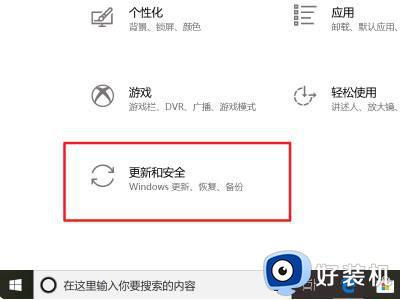
3 打开安全中心
在Windows安全中找到打开Windows Defender安全中心,点击进入。
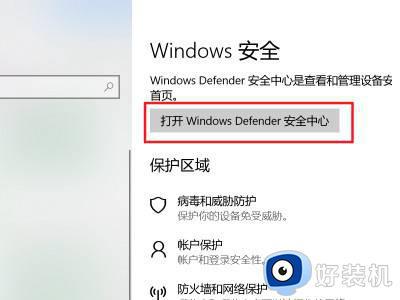
4 进入应用和浏览器控制
在Windows Defender安全中心找到应用和浏览器控制,点击进入。
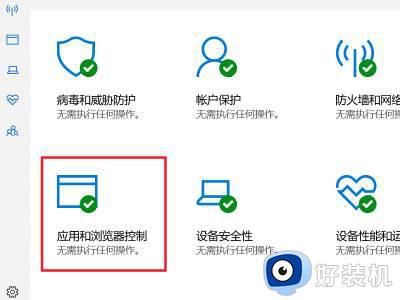
5 关闭选项即可
找到适用于Microsoft Edge 的 SmartScreen的选项,选择关闭即可。
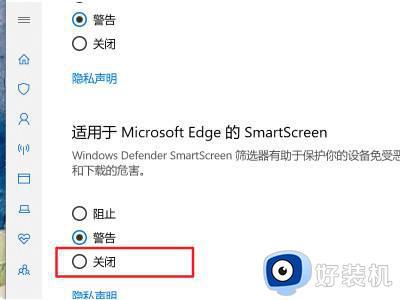
以上就是关于win10无法从浏览器中下载软件的解决方法的全部内容,还有不懂得用户就可以根据小编的方法来操作吧,希望能够帮助到大家。
win10无法从浏览器中下载软件的解决方法 win10如何解决不能在浏览器下载软件相关教程
- win10不能从网页上下载软件怎么办 win10下载软件被阻止怎么解决
- win10浏览器不能上网怎么办 win10浏览器无法上网的解决方法
- win10的ie浏览器打不开怎么回事 win10ie浏览器打不开如何解决
- win10不能从网页上下载软件如何修复 win10无法通过网页下载软件的解决方法
- win10谷歌浏览器无法自动更新如何解决 win10谷歌浏览器不会自动更新的解决教程
- 由于此类型的文件可能会损害你的设备win10怎么解决
- win10默认浏览器改不了怎么办 win10电脑无法修改默认浏览器如何解决
- win10更新后浏览器无法使用怎么办 win10更新后浏览器用不了解决方法
- win10无法使用ie浏览器怎么办 win10系统后不能使用ie解决方法
- 一点win10浏览器就闪屏怎么办 win10打开浏览器就闪屏如何解决
- win10开机提示远程过程调用失败怎么办 win10开机显示远程过程调用失败如何处理
- win10开机跳过密码的步骤 win10怎么跳过开机密码
- win10定时开关机设置方法 win10自动开关机在哪里设置
- win10分区c盘调整容量的方法 win10如何调整c盘分区容量
- win10开机选择操作系统怎么关闭 win10系统开机总是要选择操作系统如何解决
- win10关闭微软账户登录设置方法 win10取消微软账户登录在那里设置
win10教程推荐
- 1 win10分区c盘调整容量的方法 win10如何调整c盘分区容量
- 2 win10开机选择操作系统怎么关闭 win10系统开机总是要选择操作系统如何解决
- 3 win10共享网络打印机指定的网络名不再可用如何解决
- 4 win10电脑右键管理报错怎么办 win10此电脑右键管理报错处理方法
- 5 win10开机输密码后要等很久什么原因 win10输入密码一直转圈进不去的解决方法
- 6 win10开机取消pin密码的教程 win10系统如何取消开机pin密码
- 7 win10打不开exe程序怎么办 win10系统exe文件无法打开如何解决
- 8 win10开机密码清除方法 win10怎么删除开机密码
- 9 win10低功耗模式设置方法 win10电脑怎么设置低功耗模式
- 10 win10更新后任务栏一直转圈怎么办 win10更新后任务栏转圈圈处理方法
